Има много програми, които да работят с тези файлове, но може би най-добрият от тях е - Daemon Tools. Тази програма не се нуждае от представяне, дори и за начинаещи, за да работите с компютъра. Това е минималистичен, но функционален програма, която в допълнение, безплатно, който възпроизвежда изображения на CD-и-голямата част от наличните формати DVD-ROM диск. В допълнение към това - програмата може да създаде дискови изображения от физически носители. Daemon Tools Lite Russified и могат да работят с всяка версия на Windows или сглобяване. Програма икономиса памет, работата му не се вижда, дори и на най-ниския клас машини. В някои занаятчийски версии на Windows програма Daemon Tools Lite е с предварително инсталирана операционна система, тъй като потребителят рано или късно все още трябва да се изправи формат образ на диск.
Daemon Tools програма е перфектно адаптирани към нуждите на начинаещи - това опростен и интуитивен интерфейс, не е претоварен и объркващи допълнителни функции, които понякога са само усложнява изучаването на програмата. Изтегляне Daemon Tools е по-добре от официалния сайт (disc-tools.com/download/daemon), която се предлага като платена и безплатна Lite версия. Въпреки че е такса олекотена безплатен лиценз, това е достатъчно, за да завърши работата с ISO-файлове.
Как да заредите и да отворите файла с изображението с помощта на Daemon Tools
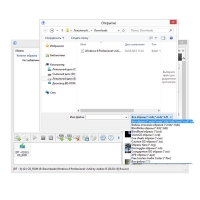
Във всеки случай, можете да намерите съдържанието на монтиран диск образ на виртуален диск, който се появява. За да направите това, отворете раздел "My Computer" и там ще видите иконата на монтирани образа на диска в устройствата на секциите с преносима памет. В бъдеще, да работят със съдържанието на образ на диск, можете да стартирате или в секцията "My Computer", или в съответното меню на вашия файлов мениджър.
Започнете следващото изображение можете по същия начин - с помощта на бутона "Добави изображение". Просто изберете друг файл в прозореца на Explorer. След това, на виртуалния диск ще се появи нова информация на изображението, а предишната образа на диска просто ще се съдържат в каталога на програмата за бърз достъп.
Ако съответната едновременна работа на две или повече дискови изображения, можете да създадете с програмата един виртуален диск, или дори няколко. Между другото, максималният брой е ограничен до четири виртуални дискове.
За да направите това, кликнете върху "Добавяне на виртуален диск DT" изчакайте, докато това ще се създаде и да добавите изображение диск с помощта на "Добавяне на изображение" бутона.
За да изтриете един виртуален диск програма, изберете го и щракнете върху бутона "Премахване на виртуален диск."
Свързани статии
